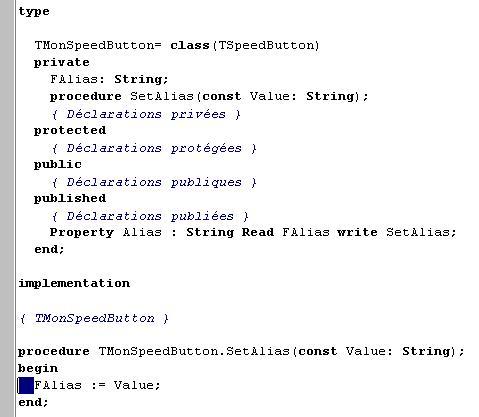I. À savoir▲
1) Pour décaler du texte vers la droite, sélectionner le texte comme ci-dessous puis faire CTRL SHIFT I. Cela déplace le texte de deux caractères. Pour décaler vers la gauche, faire CTRL SHIFT U.
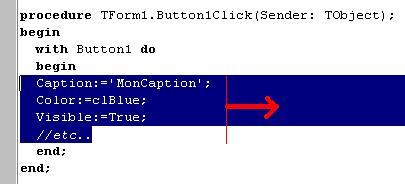
2) Parfois nous avons besoin de sélectionner en colonne pour supprimer « Button1. » par exemple, suite à l'ajout de l'instruction « with ». Pour obtenir l'écran ci-dessous, garder la touche Alt enfoncée avant de « balayer » la zone désirée.
Il y a apparemment un petit bogue dans l'EDI Delphi. Vous devez commencer le « balayage » avant le « . » du dernier « Button1. » alors que logiquement on placerait la souris après ce point.
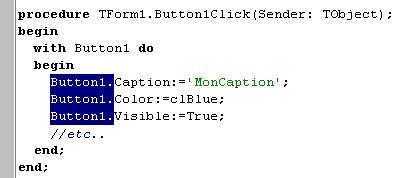
3) Delphi nous assiste réellement dans l'ajout de propriété d'un composant ou la création d'une procédure ou d'une fonction : déclarer la propriété comme le montre la figure 3.1 et, en restant sur la ligne, faire CTRL SHIFT C. Delphi va automatiquement créer la variable « FAlias » ainsi que la déclaration « SetAlias » dans la section « private ». Il va également créer la procédure SetAlias dans l'implémentation comme le montre la figure 3.2
Pour une simple création de procédure ou de fonction, c'est le même principe. Si vous êtes dans l'implémentation et que vous faites CTRL SHIFT C, Delphi va ajouter la déclaration. Si vous êtes dans la déclaration, il va créer la procédure dans l'implémentation et se placer pour taper directement le code source.
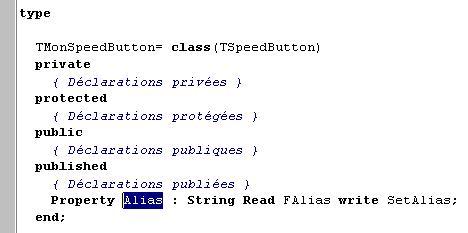
4) Quand vous êtes dans l'implémentation et que vous désirez voir la déclaration, faites CTRL SHIFT Flèche en haut. De même, quand vous êtes sur une déclaration et que vous désirez voir l'implémentation, faites CTRL SHIFT Flèche en bas.
5) Pour revenir rapidement à un emplacement dans le code source, vous pouvez placer jusqu'à dix « drapeaux ». Pour placer un drapeau, faire CTRL SHIFT 1 (chiffre de 0 à 9). Cela met un « 1 » vert dans la marge comme sur la figure 5. Déplacez-vous maintenant dans le code source puis faites CTRL 1 pour revenir au drapeau « 1 ».

6) Un panel contient deux panels. Un aligné « AllTop » et l'autre « AllClient ». Il n'est alors pas très facile d'accéder au panel « parent ». Pour y arriver, cliquez sur l'un des panels « enfants » puis appuyez sur la touche Echap. C'est alors le panel « parent » qui est sélectionné : F11 vous montrera l'inspecteur d'objet et vous le prouvera.
Vous pouvez retrouver toutes ces informations (et bien d'autres…) dans l'excellent livre de Marco Cantu : « Mastering Delphi 5 ». Vous pouvez acheter ce livre via Diffus'log (environ 300 FF) ou sur le site officiel de Marco Cantu (environ 50 $). Il est à noter que ce livre est en anglais. Sur le site de Marco Cantu une traduction en français est annoncée, mais même lui n'est pas au courant. Il ne faut donc pas trop compter dessus.
Michel Bardou a également consacré une page sur les raccourcis claviers.
Il me reste à vous souhaiter une bonne programmation :-)
Si vous avez des suggestions afin d'améliorer cet article, n'hésitez pas à m'écrire :